2020/10/11 2021/09/24
【Photoshop】「インデックス」と表示されて編集できない時の対処法

今回は、画像を開いた際に「インデックス」と表示されて編集ができない時の対処法をご紹介していきます。
1.「インデックス」の確認
Photoshopで画像を開いた際に、まれに「編集ができない」ことがあります。
その際、レイヤーを見てみますと「インデックス」と表示されています。
「インデックス」の状態ですと、編集ができないので「解除」をしましょう。
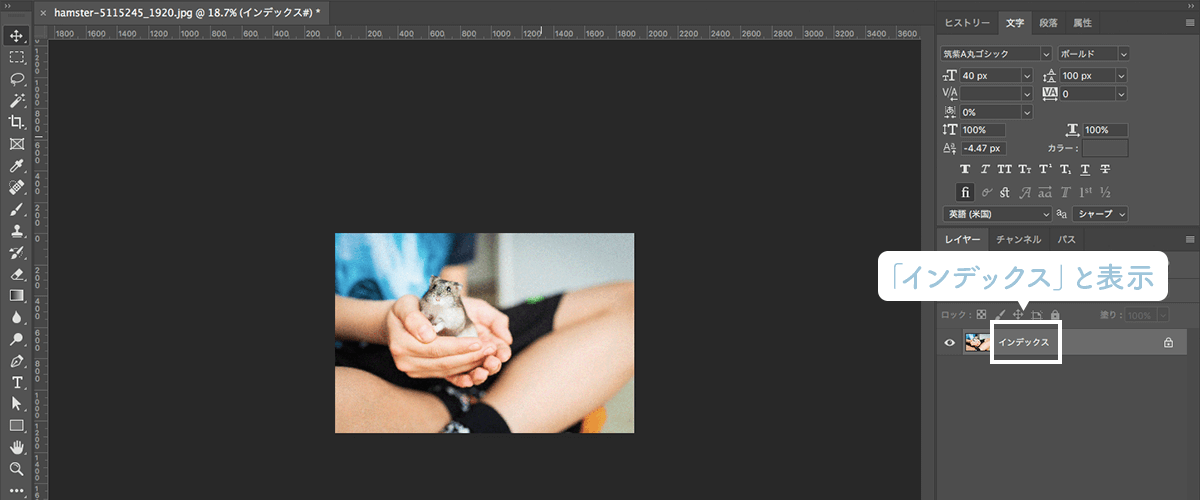
2.「インデックス」の解除方法
①「イメージ」→「モード」→「RGBカラー」の順にクリック。
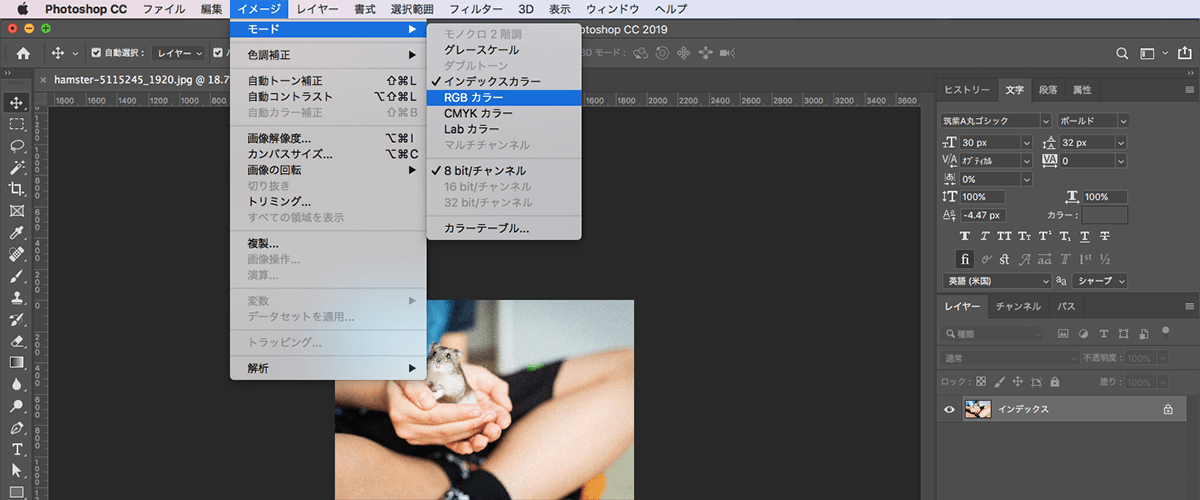
②レイヤーを確認すると、「インデックス」から「レイヤー」になります。
これで編集ができるようになります。
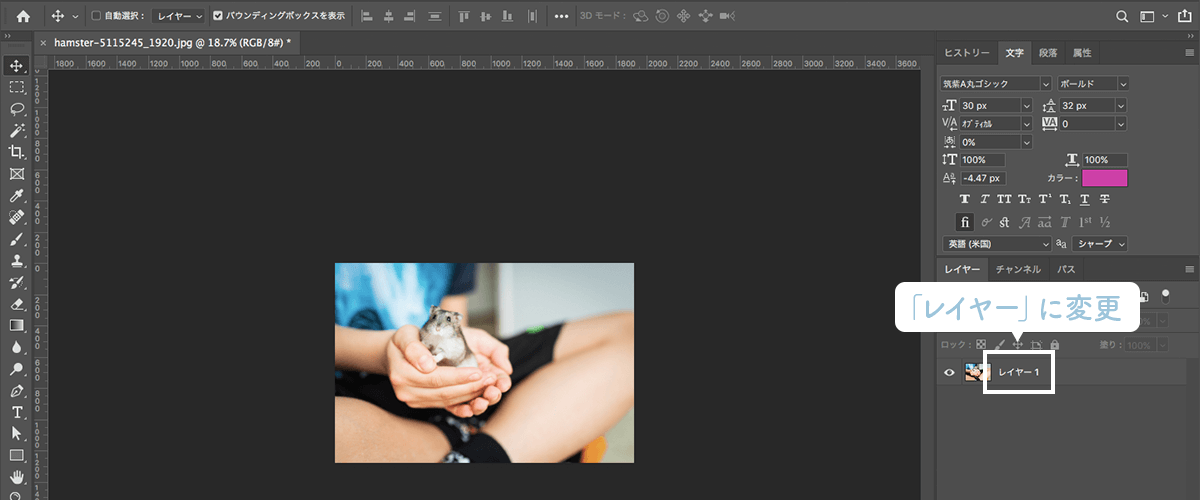
まとめ
画像を開いたけど編集ができないという時は、「インデックス」が原因になっていることが多いので、確認と解除をしてみてください。
以上となります。
ご参考になっていただけましたら、幸いです。
キーワード
#Photoshop






